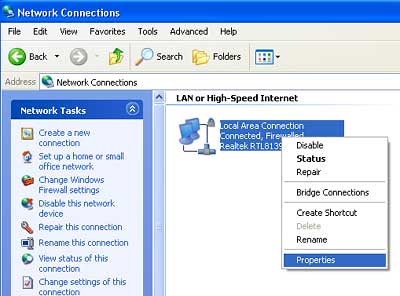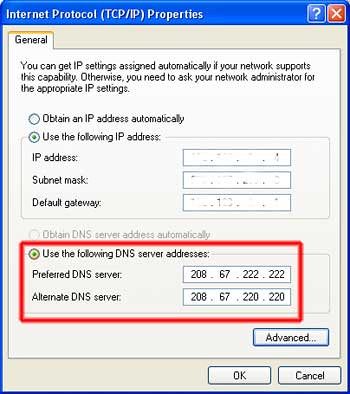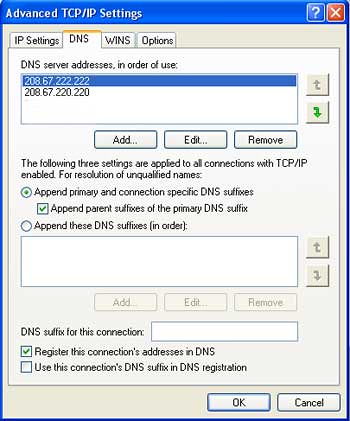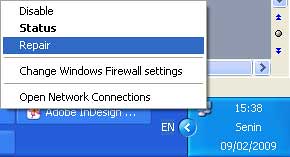Ingin buat hotspot untuk promosi kafe, hotel, atau tempat sejenis? sekarang memang jamannya untuk promosi kafe dengan menggunakan hotspot, dimana-mana saya liat kebanyakan (tapi masih jarang) kafe menyediakan hotspot gratis. Sebenarnya ini salah satu trik bisnis menarik pembeli saja… biar kelihatan keren… “wah si A online dari pasar minggu, gratis!” dan si pemilik kafe pun tersenyum lebar karena kafenya jadi terkenal… tapi gak masalah… bukan itu yang akan kita bahas. Yang akan kita bahas adalah memahami dan bagaimana membangun jaringan hotspot sendiri.
Sama dengan basic dasar jaringan, hotspot juga intinya sama. Bedanya hanya hotspot ini menggunakan media tanpa kabel. Gak ada yang istimewa dengan jaringan tanpa kabel ini kecuali hanyalah kebebasan dimana saja (repot kan harus narik kabel) bisa digunakan asal masih dalam range/cakupan/jangkauan. Alat yang diperlukan juga nggak perlu canggih-canggih banget, cukup dengan seperangkat alat solat (lho) maksudnya alat wireles yang bisa receive(gak wajib) dan broadcast selesai deh perkara. Dalam hal ini bisa saja beragam alat digunakan tapi umumnya menggunakan akses point (AP).
Referensi AP dan setingannya silahkan baca BUKU PANDUAN yaaa.. biasanya pembelian AP disertai buku panduan jadi mohon dibaca biar tau cara settingnya, Untuk pengamanan bisa menggunakan cara manual sniffer untuk mengecek lalu lintas traffic, kalau mau lebih aman lagi batasi dengan MAC address. Biar lebih mudah dipahami dan masuk dengan sempurna ke otak mending lihat gambar ilustrasi ini deh biar mantep…
 Ini cuma contoh ilustrasi saja bagaimana sebenarnya alur jaringan bekerja. Dalam gambar saya beri contoh akses internet dari speedy lalu ke modem lalu dari modem ke akses point (AP) akses point broadcast lalu netbook, notebook, handphone atau alat apa saja yang memiliki wifi yang masuk dalam range bisa mendapatkan signal yang dipancarkan AP.
Ini cuma contoh ilustrasi saja bagaimana sebenarnya alur jaringan bekerja. Dalam gambar saya beri contoh akses internet dari speedy lalu ke modem lalu dari modem ke akses point (AP) akses point broadcast lalu netbook, notebook, handphone atau alat apa saja yang memiliki wifi yang masuk dalam range bisa mendapatkan signal yang dipancarkan AP.Mudah bukan memahami bagaimana jaringan hotspot bekerja? ya sudah kalau paham dan punya alat buat saja hehehe… untuk hotspot yang komersial alias berbayar mungkin/wajib perlu tambahan billing hotspot dan pengamanan yang ketat (taulah sifat dasar manusia pengennya gratisan), umumnya program biling hotspot tidak gratisan ada kok yang jual… 
Adapun peralatan dan syarat yang harus kita penuhi antara lain:
- Router/AP Wi-Fi (Referensi hardware bisa dilihat di http://www.alnect.net/product.php?/4/20/29/Networking/Wi-Fi_Connection/Wi-Fi_AP_&_Router/bylprice).
- Koneksi internet (Bisa dari beragam ISP yang tersedia di daerah masing-masing, bisa juga menggunakan provider GSM/CDMA)
- Sebuah PC sebagai server (Optional, khusus untuk Wi-Fi yang berbasis komersial/berbayar)
- Sedikit pengetahuan tentang jaringan.
Dalam artikel ini saya akan memberikan penjelasan secukupnya tentang membangun jaringan wi-fi di jaringan warnet yang sudah tersedia sebelumnya. Topologi ini bisa di adopsi untuk semua jenis topologi jaringan tergantung kebutuhan dan kegunaannya. Jadi kalau ada yang bilang dengan mengikuti artikel ini akan menyulitkan dalam aplikasi orang tersebut adalah orang GOBLOG.
Kebetulan di warnet saya sudah tersedia jaringan LAN NETWORK yang melayani kebutuhan akses internet dengan media berbasis kabel. Karena perkembangan jaman sekarang jaringan model FIX ini sangat kurang kompeten sehingga mau tidak mau saya harus membangun jaringan hotspot TANPA merusak/mengganggu jaringan warnet yang sudah ada. Adapun topologi jaringannya adalah sebagai berikut:
Semoga paham tentang topologi di atas, sekarang akan kita mulai untuk membangun jaringan sebenarnya. Saya akan menjelaskan dengan sample IP sehingga kalau mau mengikuti harap mengikuti jaringan kalian sendiri.
Langkah pertama belilah salah satu peralatan untuk Router/AP wi-fi ini (kalau bisa di tempat referensi karena bagus pelayanannya). Langkah kedua asumsikan bahwa kalian telah mempunyai akses internet (dalam sample ini saya menggunakan telkomspeedy). Langkah ketiga aturlah jaringan kalian menurut topologi yang sesuai dengan jaringan masing-masing.
SAMPLE:
- Router/Modem saya menggunakan IP 192.168.1.1
- Router/AP Wi-fi Saya menggunakan IP 192.168.1.3 dengan gateway 192.168.2
- Server/Billing saya menggunakan 2 NIC yang pertama IP 192.168.1.2 dengan gateway 192.168.1.1, yang kedua IP 192.168.1.254 dengan gateway 192.168.1.1 (Asumsikan kedua NIC mempunyai akses internet karena untuk HotSpot berbasis komersial/berbayar membutuhkan sebuah gateway komputer sebagai pencatat billing, begitu juga untuk jaringan lan membutuhkan billing untuk warnet)
- Client 1 sampai dengan 10 menggunakan IP Static mulai dari 192.168.1.4 – 192.168.14 dengan gateway 192.168.1.1 (IP billing 192.168.1.254)
- Client A, PSP, dan Handphone menggunakan DHCP server dari IP 192.168.1.99 dengan range IP mulai dari 192.168.1.15 – 192.168.1.253 (IP billing 192.168.1.2)
Langkah keempat, setelah jaringan kalian asumsikan benar dan berfungsi dengan benar sebenarnya jaringan HotSpot dan warnet sudah siap. Tinggal kalian melakukan setting DHCP server di router/AP Wi-Fi contohnya seperti ini:
Gambar di atas di asumsikan DHCP server akan memberikan IP secara otomatis jika ada client yang terhubung dari range 192.168.1.100 – 192.168.1.199 Setingan gateway dan DNS sebenarnya bisa saja di kosongkan tapi kalau ada yang terkendala dengan koneksi internet setelah terhubung coba di sesuaikan dengan setting jaringan masing-masing.
Langkah kelima hotspot kalian sudah siap untuk digunakan oleh orang umum.
Untuk yang menginginkan keamanan lebih bisa mencoba menerapkan teknik firewall yang ada, defaultnya router/AP wi-fi yang saya beli kemarin sudah menyediakan fasilitas keamanan yang baik seperti contohnya proteksi IP, proteksi MAC, dan manajemen block domain. Meskipun tidak 100% aman dengan menggunakan fasilitas ini keamanan hotspot akan lebih satu tingkat di atas hotspot yang terbuka untuk umum.
Untuk yang ingin lebih aman lagi di atas satu tingkat bisa menerapkan wireless security menggunakan WPA-PSK atau WPA2-PSK, setting ini akan menyebabkan client yang ingin terhubung ke hotspot harus memasukkan password. bisa juga menggunakan MAC filter, atau fasilitas binding IP/MAC.
Khusus untuk hotspot komersial/berbayar ada baiknya kita membuka sampai lebih dalam lagi tentang billing. Untuk billing warnet mungkin tidak akan menemui kendala karena saya yakin sudah paham rata-rata. Khusus untuk billing HotSpot ini karena program-nya masih terbatas akan saya coba jelaskan dengan billing Antamedia HotSpot.
Topologi jaringan yang di anjurkan Antamedia HotSpot ada 3 yaitu bisa kalian lihat sendiri di Topologi 1, Topologi 2, dan Topologi 3. Semua topologi memiliki kelebihan dan kekurangan serta banyaknya jumlah client yang bisa di layani jadi sebaiknya kalian baca dan pahami dengan benar sebelum membangun toplogi.
Dalam SAMPLE nyata penggunaan topologi saya di atas jaringan saya mampu melayani kurang lebih 150 client. Seting billing Antamedia terbilang cukup mudah saya menggunakan NIC 192.168.1.2 sebagai gateway HotSpot. Dalam percobaan dalam realita nyata saya tidak menemui kendala berarti, kedua jaringan saling berhubungan dan berfungsi dengan baik.
Dalam percobaan biling ternyata saya menemukan ada sedikit bug/error dari billing antamedia ini sebenarnya tidak terlalu mengganggu, tapi rasanya tidak etis kalau saya bocorkan ke orang umum karena bisa merugikan banyak pihak terutama pihak penjual akses. Billing antamedia akan langsung melakukan redirection apabila user yang terhubung ke dalam jaringan mencoba mengakses internet.
Kalau seandainya apabila ada yang mengalami kesulitan dalam pembangunan jaringan HotSpot + Warnet + Billing saya bersedia membantu setup jaringan kecil dengan biaya Rp 5.000.000 khusus untuk jaringan besar Office/Mall/Universitas biayanya Rp 30.000.000 (bukan promosi, ilmu itu mahal).
Semoga artikel ini memberikan pencerahan, kalau masih nggak mengerti memang kalian GOBLOG